Corrigé: La requête a échoué à cause d'une erreur matérielle fatale
L'erreur «La requête a échoué en raison d'une erreur matérielle fatale» se produit lorsque le disque dur / SSD de votre ordinateur est physiquement endommagé et que le système d'exploitation ne peut ni accéder ni effectuer de lecture / écriture sur celui-ci. Cette condition d'erreur est également visible dans les lecteurs amovibles.
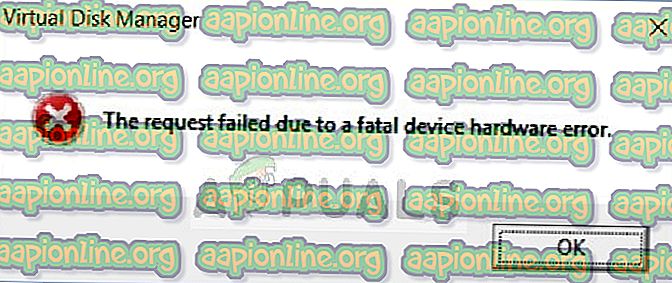
Cette erreur est très fréquente et dans la majorité des cas, le matériel est effectivement endommagé physiquement, ce qui rend impossible toute opération. Cependant, vous pouvez essayer «certains» correctifs avant d'essayer de sauvegarder vos données et de les transférer sur un autre disque dur.
Qu'est-ce qui cause l'erreur "La requête a échoué à cause d'une erreur matérielle fatale"?
Comme mentionné précédemment, l'erreur elle-même est assez explicite et donne à l'utilisateur une idée de la corruption ou du mauvais état du disque dur. Cette erreur est le plus souvent provoquée lorsque:
- Le câble du disque dur est défectueux. Si le câble est défectueux, les données ne peuvent pas être transférées. Par conséquent, l'ordinateur affiche le message d'erreur.
- Il y a des secteurs défectueux sur le disque. Il peut également y avoir des corruptions et des mappages incorrects.
- Si le câble n'est pas défectueux et que le disque dur affiche le même message d'erreur sur tous les ordinateurs, cela signifie probablement qu'il y a une défaillance matérielle sur le disque dur .
Solution 1: vérification du disque dur à l'aide d'attributs SMART
Windows possède une fonctionnalité d'analyse SMART intégrée qui analyse votre disque dur / SSD et vérifie tous les paramètres en effectuant des opérations mineures. Si l'analyse renvoie des résultats tels que "Mauvais", "Attention" ou "Inconnu", cela signifie probablement qu'il existe une erreur grave et que vous devez sauvegarder vos données en priorité. Après la sauvegarde, essayez de remplacer votre lecteur.
- Appuyez sur Windows + S, tapez « invite de commande », cliquez avec le bouton droit de la souris sur l'application et sélectionnez Exécuter en tant qu'administrateur .
- Une fois l'invite de commande élevée, exécutez la commande suivante:
obtenir le statut de wmic diskdrive
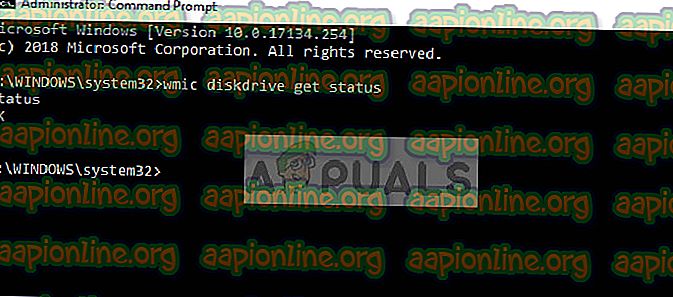
- Si la réponse est normale, comme dans l'image ci-dessus, vous pouvez vous déplacer avec les autres solutions.
Solution 2: vérification des erreurs et commande 'chkdsk'
Si le problème provient du mappage du disque dur ou d'une erreur mineure, il est possible que le problème soit corrigé à l'aide de la commande 'chkdsk' ou de l'utilitaire de vérification des erreurs de Windows. Ces commandes analysent en principe l’ensemble du disque dur et s’ils rencontrent des secteurs ou de la mémoire défectueux, ces blocs sont déplacés vers une zone «sans accès».
- Appuyez sur Windows + S, tapez « invite de commande » dans la boîte de dialogue, cliquez avec le bouton droit de la souris sur l'application et sélectionnez « Exécuter en tant qu'administrateur ».
- Une fois l'invite de commande élevée, exécutez la commande suivante:
CHKDSK [volume [[chemin] nomfichier]] [/ F] [/ V] [/ R] [/ X] [/ C] [: taille]]
Ici [/ F] tentera de corriger les erreurs système tandis que [/ R] tentera de réparer les secteurs défectueux.

- Si vous êtes invité à exécuter chkdsk après un redémarrage, appuyez sur Y et redémarrez votre ordinateur.
Si chkdsk ne parvient pas à localiser les erreurs, appuyez sur Windows + E, naviguez jusqu'à la fenêtre d'accès, cliquez avec le bouton droit de la souris sur le lecteur, puis cliquez sur Propriétés . Une fois dans les propriétés, cliquez sur l'onglet Outils et sélectionnez Vérifier sous Vérification d' erreur . Attendez la fin du processus et redémarrez votre ordinateur.
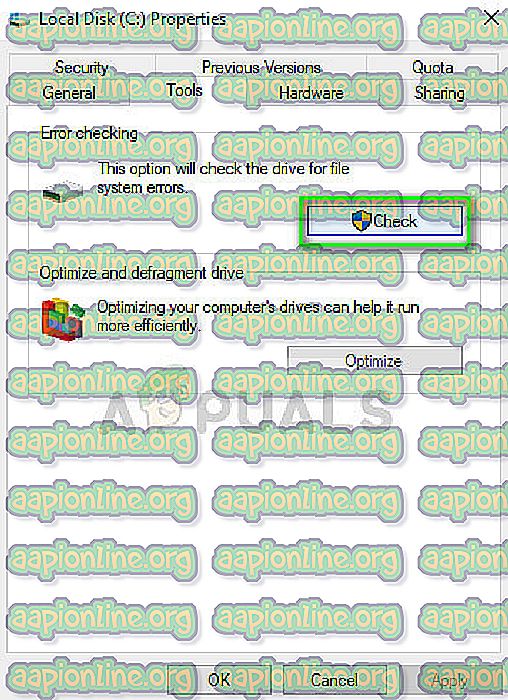
Solution 3: Formater votre disque / initialiser
Étant donné que cette erreur se produit également sur les disques durs portables, vous pouvez essayer de formater le lecteur et voir si cela résout le problème. En outre, si votre lecteur n'est pas initialisé correctement, cette erreur peut également se produire. Assurez-vous que le disque dur est initialisé et que le style de partition approprié est sélectionné.
- Pour formater le disque dur portable, appuyez sur Windows + E et accédez à la page d'accès au lecteur. Cliquez avec le bouton droit sur le lecteur et sélectionnez Format .
- Supprimez le contrôle Quick format et formatez votre lecteur correctement. Après le formatage, débranchez le lecteur, rebranchez-le et vérifiez.
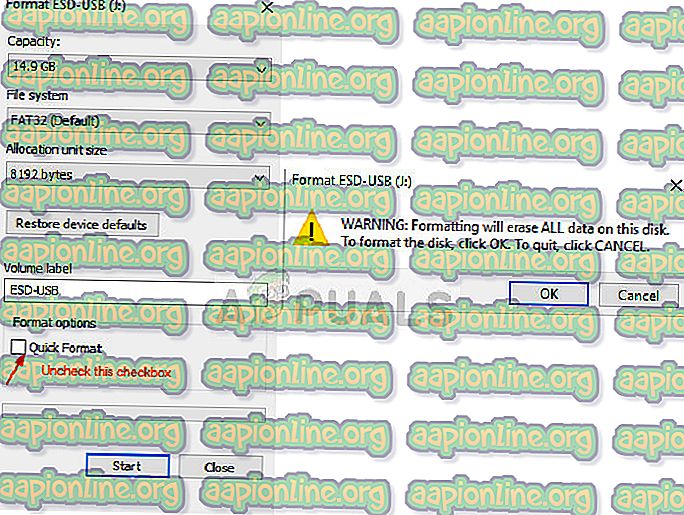
- Si le lecteur n'est pas initialisé, appuyez sur Windows + R, tapez “ diskmgmt. msc ”et appuyez sur Entrée. Cliquez avec le bouton droit sur le volume et sélectionnez Initialiser le disque . Sélectionnez le type de partition approprié et continuez.
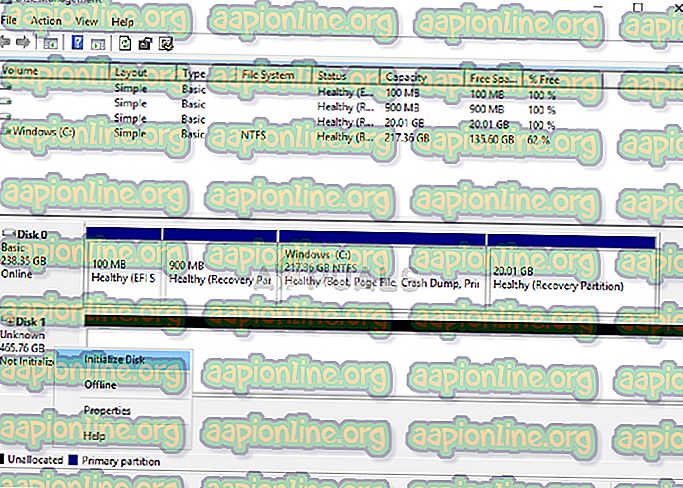
Remarque: Si le message d'erreur persiste même après avoir suivi toutes les solutions, il est conseillé d'essayer de brancher le matériel sur un autre ordinateur et de vérifier s'il est détecté. Si l'erreur persiste toujours, envisagez de remplacer votre disque dur.



